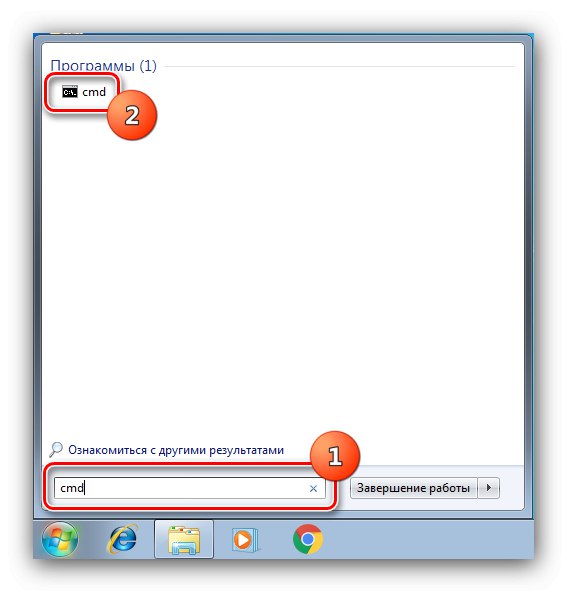1. метод: Системска палета
Најједноставнији начин да отворите потребни додатак је коришћење подручја системске палете: у њему пронађите икону звучника, померите курсор преко ње, кликните десним тастером миша и користите опцију "Отворени миксер за гласноћу".
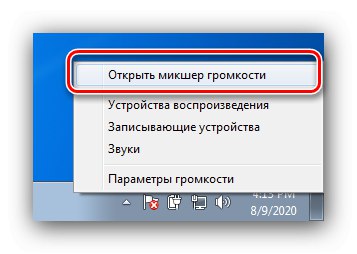
2. метод: „Контролна табла“
Ако из неког разлога претходна опција није доступна, можете да користите алатку "Контролна табла", јер "Волуме микер" је његов саставни део.
- Покрените додатак, најлакши начин да то урадите је кроз ставку у "Почетак".
- Уверите се да је садржај сортиран по категоријама, а затим кликните леви тастер миша на ставку "Опрема и звук".
- Затим пронађите блок "Звук" - требало би да постоји веза између његових могућности Подешавање јачине звука, кликни на то.
- Покренуће се мењач јачине звука.
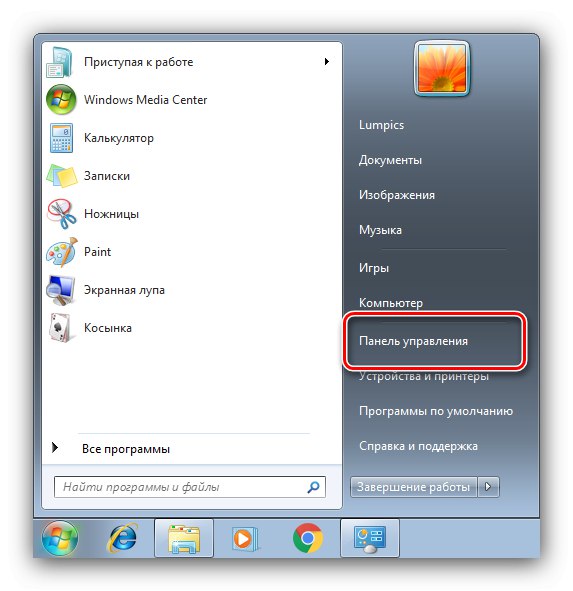
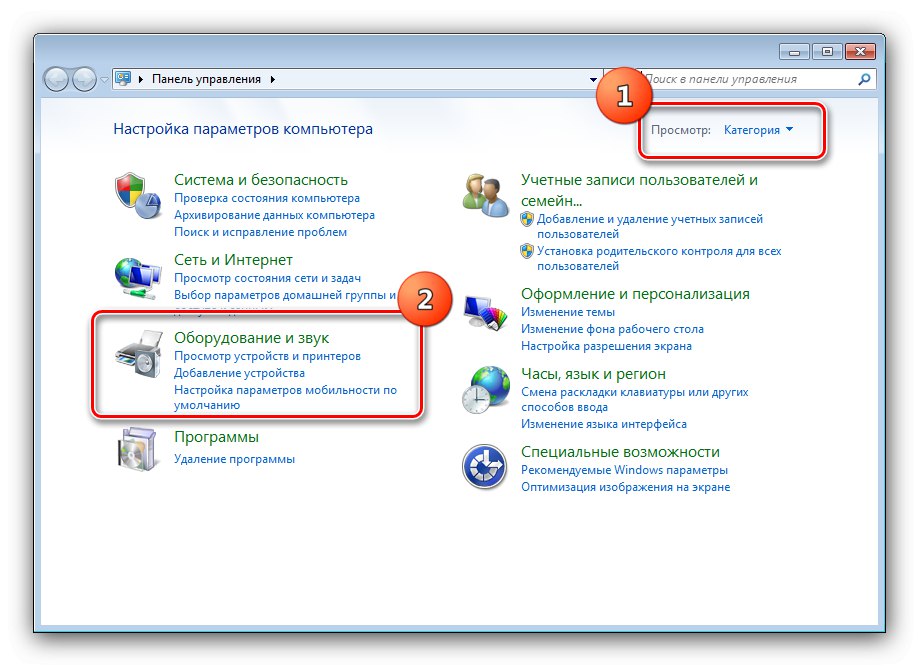
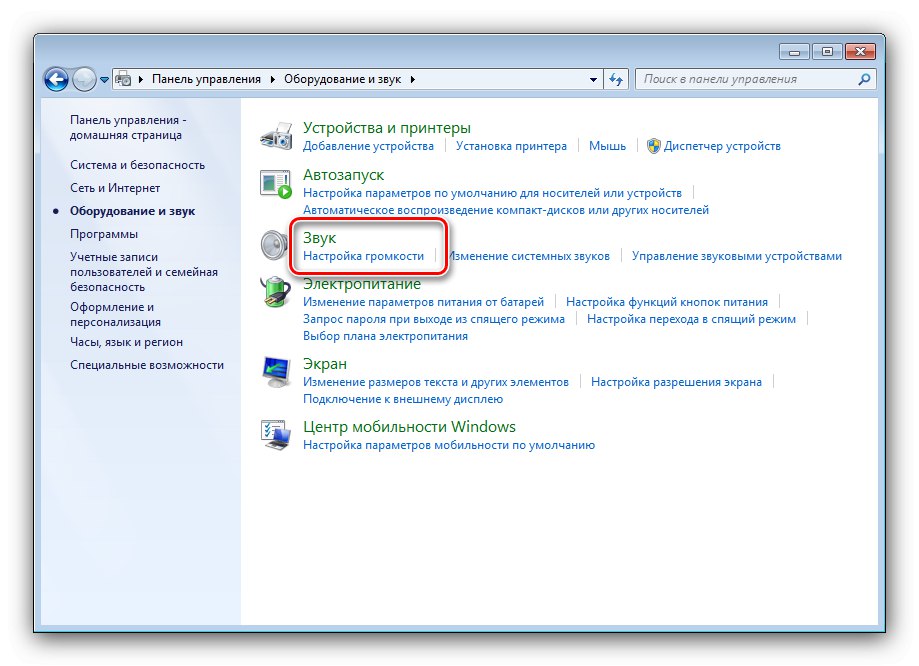
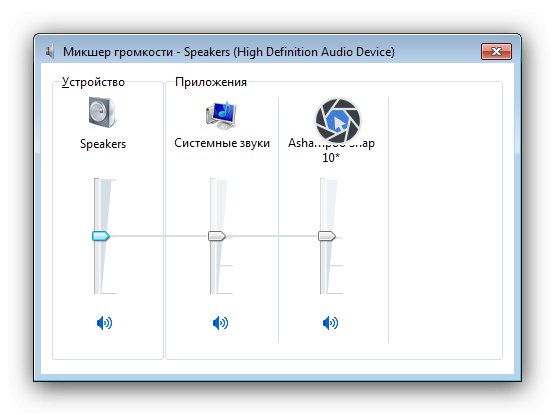
3. метод: „Командна линија“
Алат за унос наредби уграђен у Виндовс 7 такође може да реши наш проблем.
- Откријте "Почетак", унесите у упит за претрагу цмдзатим кликните Паинтворк по резултату.
![Покрените алатку да бисте отворили мешач јачине звука у оперативном систему Виндовс 7 путем командне линије]()
Прочитајте такође: Како отворити командну линију у оперативном систему Виндовс 7
- Даље, напишите команду у прозор
сндволи притисните Ентер. - Снап-ин ће започети.
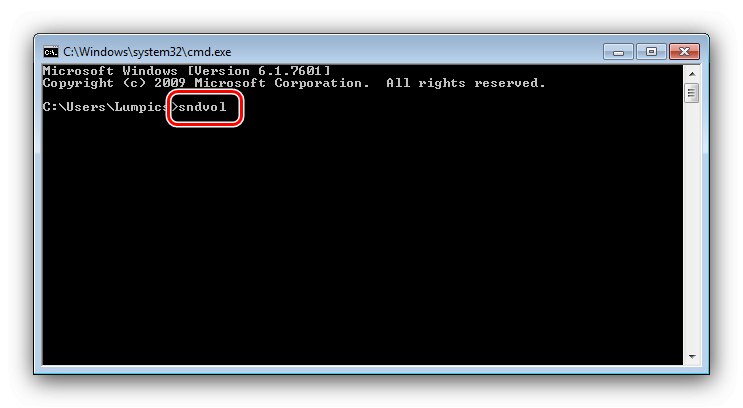
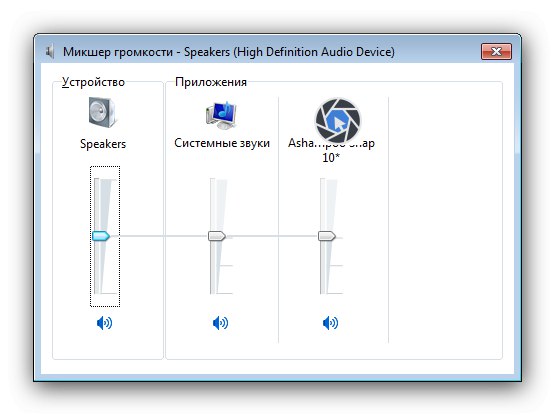
4. метод: „Покрени“
Бржа верзија претходне методе је коришћење системског алата "Трцати"... Користите тастерску пречицу Вин + Р., а након што се појави прозор, унесите упит у њега сндвол и кликните "У РЕДУ".
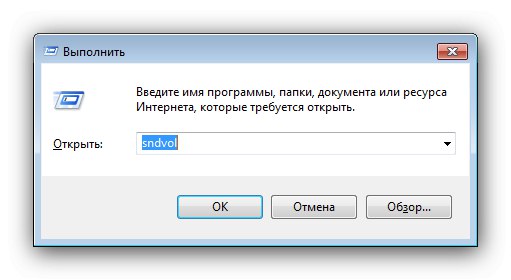
5. метод: „Менаџер задатака“
Команда за лансирање "Мешалица за запремину" може се унети у „Менаџер задатака“ Виндовс 7.
- Да бисте отворили овај додатак, користите траку задатака - задржите показивач изнад празног простора, кликните десним тастером миша и изаберите жељену ставку из контекстног менија.
![Позовите додатак да бисте отворили мешач јачине звука у оперативном систему Виндовс 7 путем менаџера задатака]()
Прочитајте такође: Покретање „Менаџера задатака“ у оперативном систему Виндовс 7
- Следећи пут „Датотека“ – "Нови задатак".
- Појавиће се мали прозор у који треба да унесете захтев за покретање потребног уграђивања, као у Методу 4.
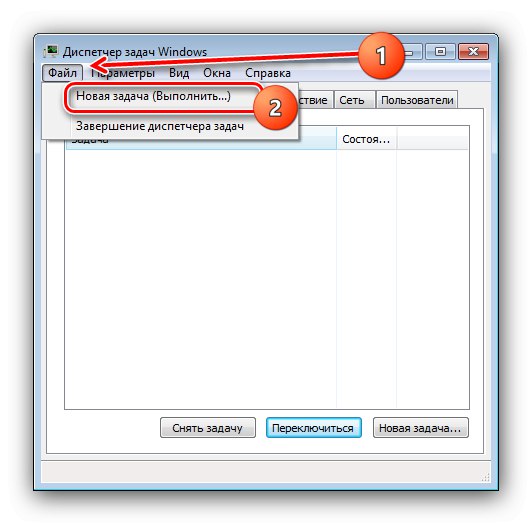
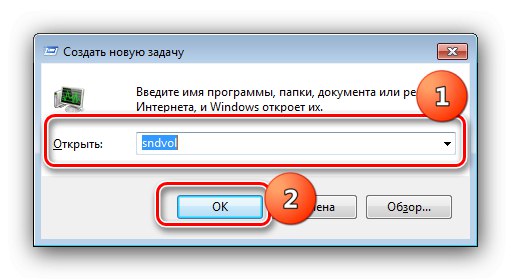
Метод 6: „Претрага“
Коначно, последњи метод за отварање мешалице звука је проналажење пречице у претрази широм система. Алгоритам је једноставан: позив "Почетак", унесите у ред сндвол и притисните Ентер и потребна услужна служба ће почети одмах.
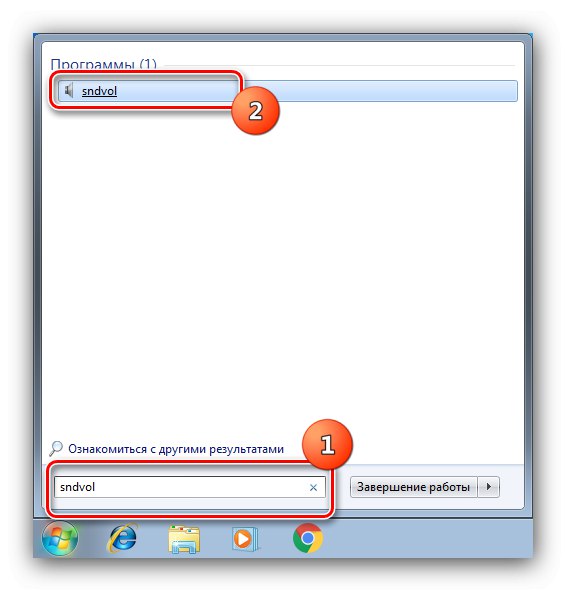
Решавање могућих проблема
У поступку праћења горњих упутстава, корисник може наићи на одређене грешке. Размотримо оне најчешће и предложимо методе за њихово уклањање.
Икона јачине звука нестала је из системске палете
Многи корисници се с времена на време суочавају са сличним проблемом. Она има неколико решења, најосновније је коришћење других метода отварања "Мешалица за запремину", али ако нису доступни или додатак и даље не започиње, користите упутства из доњег чланка.
Детаљније: Исправљање грешке помоћу иконе јачине звука која недостаје у оперативном систему Виндовс 7
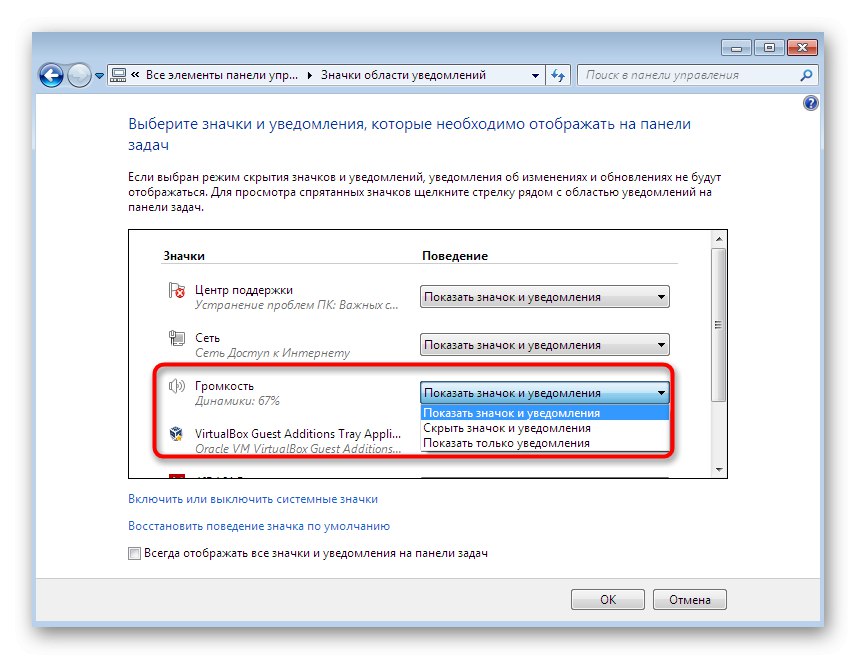
Икона јачине звука није активна
У неким случајевима се догоди да жељена контрола у системској палети засвети сиво или покаже грешку која изазива покретање "Мешалица за запремину" постаје немогуће. Већ смо размотрили разлоге за овакво понашање - погледајте материјал на доњој вези да бисте решили свој проблем.
Детаљније: Икона јачине звука није активна у оперативном систему Виндовс 7
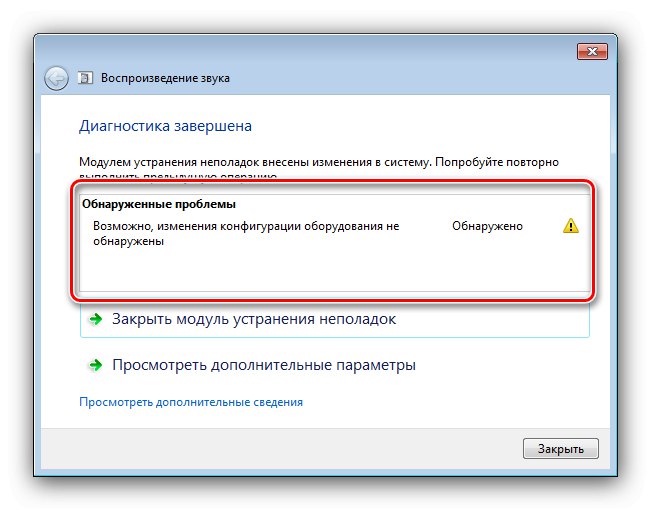
Миксер звука се неће отворити
Једна од најнеугоднијих ситуација је да се снап-ин не покреће ниједном од метода представљених у чланку. То може значити и кварове софтвера и хардвера, стога је у наставку универзални алгоритам за дијагностику и уклањање.
- Као први корак, проверите интегритет системских компоненти: можда датотеке сндвол.екеко је одговоран за "Мешалица за запремину", је оштећен.
Детаљније: Провера интегритета системских датотека у оперативном систему Виндовс 7
- Ако је са ОС елементима све у реду, вреди ажурирати или поново инсталирати управљачке програме звучне картице - често проблем може бити управо у њима.
Детаљније: Инсталирање управљачких програма на Реалтек
За власнике преносних рачунара са Интеловим чипсетима не постоји најочигледније решење, али конкретно - ажурирање системског софтвера за графички подсистем уграђен у процесор - заједно са софтвером за сам ГПУ, инсталирају се и библиотеке звука.
Детаљније: Инсталирање управљачких програма на Интел ХД
- Проблем можда није увек у софтверу - понекад га узрокују хардверски проблеми. Уверите се да звучна картица ради и на улазу и на излазу, као и да очистите све конекторе на њој. Ако користите бежичну додатну опрему (слушалице, звучници), покушајте да је искључите и проверите како се понаша ОС - постоје случајеви када се контрола Блуетоотх система замрзне током фазе повезивања, због чега звучни подсистем не може да се покрене.
- Ако не можете да разумете шта тачно узрокује квар, једино решење остаје - контактирајте сервисни центар.